Создание приложений
Приложения AskoziaPBX создаются из нескольких планов набора Asterisk приложений. В системе есть много примеров готовых к выполнению приложений. Внесем ясность: мы будем называть AskoziaPBX приложения — приложениями, планы набора Asterisk -функциями. Например, Answer(), NoOP(), Set() and Wait() — это функции. Эти отдельные целевые функции Asterisk, которые затем объединяются в AskoziaPBX для создания более мощных AskoziaPBX приложений. Для добавления нового приложения AskoziaPBX нажмите на в меню приложений.
Всего в несколько шагов вы сможете создать свои собственные приложения. Во-первых, определите Номер и Имя для приложения. Опишите логические операции в текстовом поле Логика приложения
Обратите внимание, что в одной строке одновременно допускается только одна команда.
AskoziaPBX будет проверять используемые команды. Не исключено, что неправильно запрограммированные операции могут повлиять на работоспособность вашей телефонной системы.
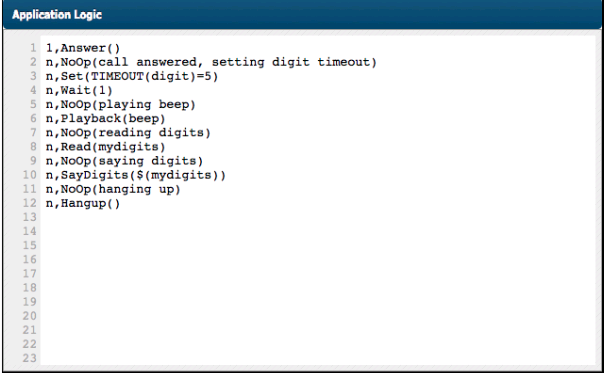
Рисунок 6.4. представляет собой пример простейшего приложения. После набора номера, вы услышите звуковой сигнал. Теперь вы можете ввести любое число с клавиатуры телефона, а AskoziaPBX проговорит данные цифры и разорвет соединение.
Описание Asterisk функций, используемых в этом примере:
- Answer() дает команду Asterisk ответить на канал, если он звонит.
- NOOP () не делает ничего, кроме печати текста в скобках в командной строке (CLI). Результат выполнения команды можно найти в логах AskoziaPBX. В этом случае результат „call answered, setting digit timeout“. Эта функция используется для отладки приложений.
- Set (TIMEOUT (digits) = 5) инициализирует внутренние переменные для Asterisk c таймаутом, равным 5. Иными словами, пауза между нажатиями клавиш составляет 5 секунд.
- Wait (1) — функция, по которой Asterisk будет ждать столько времени, сколько указано в скобках в секундах. В этот период все нажатия клавиш игнорируются.
- NoOP(playing beep) выводит текст „playing beep“ в командной строке Asterisk.
- Playback(beep) играет указанный звуковой файл. В этом случае сигнал.
- NoOp(reading digits) выводит текст «reading digits» в командной строке Asterisk.
- Read (mydigits) считывает индивидуальные цифры, нажатые пользователем(DTMF / Dual Tone Multi-частоты).
- NoOp(saying digits) выводит текст «saying digits» в командной строке Asterisk.
- SayDigits(${mydigits}) читает цифры пользователю на выбранном языке.
- NoOp(hanging up) выводит текст «hanging up» в командной строке Asterisk.
- Hangup() разрывает соединение вызывающего канала.
Нажмите Сохранить для завершения настройки.
Редактор маршрута вызовов
Информация о редакторе маршрута вызовов будет рассмотрена в отдельной главе Редактор маршрута вызовов в Wiki, а так же описание всех Модулей и Шаблонов.
Группы вызовов
Группы вызовов служат для логического объединения телефонов. Например, все телефоны одного отдела могут быть определены как группа и получить общий внутренний номер. Если звонок поступает на группу вызова, все телефоны, принадлежащие к этой группе начинают одновременно звонить. Любой член группы может принять входящий звонок. Если никто не отвечает на вызов, вызов перенаправляется на голосовую почту первого члена группы в списке (если голосовая почта настроена).
Принцип групп вызовов предполагает огромные преимущества для компаний. Для клиентов важен факт ответа на звонок, группы вызовов повышают шансы на то, что данный номер не будет занят.

Custom DB MySQL
exten => _X.,1,Set(CHANNEL(language)=ru)
exten => _X.,n,Set(CALLID=${CALLERID(num):-7})
exten => _X.,n,MYSQL(Connect connidcdr localhost dbuser dbpassword dbname utf8)
exten => _X.,n,MYSQL(Query resultidcdr ${connidcdr} SELECT * FROM Callers WHERE CID LIKE '%${CALLID}%')
exten => _X.,n,MYSQL(Fetch fetchid ${resultidcdr} CID EXT)
exten => _X.,n,Set(number=${EXT})
exten => _X.,n,NoOp(caller --> ${CID} callee --> ${EXT})
exten => _X.,n,GotoIf($?nodst:dst)
exten => _X.,n(dst),MYSQL(Clear ${resultidcdr})
exten => _X.,n,MYSQL(Disconnect ${connidcdr})
exten => _X.,n,Dial(SIP/${number},20,tT)
exten => _X.,n,GotoIf($?nodst)
exten => _X.,n,GotoIf($?nodst)
exten => _X.,n,GotoIf($?nodst)
exten => _X.,n(nodst),MYSQL(Clear ${resultidcdr})
exten => _X.,n,MYSQL(Disconnect ${connidcdr})
exten => _X.,n,Goto(from-trunk,${DID},1)
exten => h,1,hangup()
mysql> create database CLIP;
mysql> use CLIP;
mysql> CREATE TABLE Callers (CID VARCHAR(20), EXT VARCHAR(4), NAME VARCHAR(35));
mysql> INSERT Callers (CID,EXT,NAME) values (999000774,1000,'Test');
mysql> select * from Callers limit 100; +-----------+------+------+ | CID | EXT | NAME | +-----------+------+------+ | 999000774 | 1000 | Test | +-----------+------+------+ 2 rows in set (0.00 sec)
Что такое автоматическое распределение вызовов
Автоматическое распределение вызовов (англ. Automatic Call Distribution, ACD) — это система автоматического распределения входящих и исходящих обращений, позволяющая назначать входящие звонки от клиентов свободным операторам колл-центров с необходимыми знаниями для обработки запросов.
ACD помещает входящие вызовы от клиентов в список ожидания и назначает каждому клиенту определенный статус. Затем система определяет порядок, в котором нужно доставить этот вызов оператору. Когда оператор освобождается, его связывают с вызывающим абонентом, имеющим наивысший статус в очереди, а все остальные абоненты перемещаются вверх по списку.
Метки быстрого доступа
микросервер
микроэлектроника
perpetum reposita
microserver
Android
mikrotik
фотография
3g
Intel
MDR32F9Q2I
hp proliant microserver
синхронизация
AMD
Canon
GPT
Insectae
iptv
openvpn
Миландр
субд
/etc/sensors.d/
ARM
Cortex-M3
Fedora
GPS
IPv6
Intel DN2800MT
MDR32-Solo
desktop
ubuntu
видеозапись
/boot/grub/grub.cfg
/etc/network/interfaces
/etc/openvpn/server.conf
GRUB
Gnome
Tele2
UDF
VR
blu-ray
f3607gw
imdb
lxc
metainfo
mf823d
syncml
torrent
upstart
wget
К1986ВЕ92QI
видеосервер
виртуализация
интерфейс
модем
настройка
радио
/etc/default/isc-dhcp-server
/etc/dhcp/dhcpd.conf
/etc/dnsmasq.conf
/etc/exports
/etc/postgresql/
/etc/samba/smb.conf
ADSL
Asrock
Blackout Internet
Catalyst
DNS
EFI
Eagle CAD
Eclipse
FM2A85X-ITX
GNU
Intel DH77KC
JTAG
Keil
MBR
MSP-EXP430G2
No internet
OpenCL
PPTV
Panasonic
Radeon
SIP
Seagate
Verbatim
adsl модем
asm
audio
beeline
bluetooth
cisco
csv
cvlc
dd-wrt
dhcp
dir-320
firewall
ftp
grub-efi
mDNS
msp430
nat
postgresql
routeros
routing
ssd
uart
vcards
vsftpd
webdav
wi-fi
xml
Билайн
Консоль
Контакты
Платные вещи Интернет
вебкамера
запись iptv
картография
медиатека
метаинформация
объектив
роутер
сопромат
сопротивление материалов
.bashrc
.xmonad/xmonad.hs
/dev/input
/dev/ttyACM1
/etc/apache2/apache2.conf
/etc/apache2/httpd.conf
/etc/bind/named.conf
/etc/cups/cupsd.conf
/etc/fstab
/etc/hostapd/hostapd.conf
/etc/hostname
/etc/hosts
/etc/initramfs-tools/initramfs.conf
/etc/lxc
/etc/motd
/etc/nginx/nginx.conf
/etc/php5/cli/php.ini
/etc/php5/fpm/php.ini
/etc/postgresql/9.1/main/postgresql.conf
/etc/ppp/
/etc/rc.local
/etc/vsftpd/vsftpd.conf
/etc/wpa_supplicant.conf
/etc/xl2tpd/xl2tpd.conf
3g9wb
4g
6to4
802.11q
ACHI
AT commands
AZO
Archival
BD-R
BD-RE
Bash
BeQuiet
Beignet
CIFS
CLI
CM1015
CMS
Chrysis ignita. Оса блестянка
Chrysoperla carnea
Chrysopidae
Cicadidae
DVD-R
Drosophilidae
E1550
E171
EOS
ESP
ETOPO1
Ebay
Edison
Ericsson
Ethernet
GDB
GLOBE
GMA3600
GMA3650
Gigabaks
Google Earth
HP Color LaserJet CM1015 MFP
HP LaserJet 1018
Halictus quadricinctus
HoloLens
IHMNHD
Intel NUC
IoT
Iptables
J-Link
Kicad
Kronos
LVM
LVM. RAID
LaserJet
Linux
Linux containers
Luna
MRO
MTP
Mars
Megafon
Megafon Login 2
Mesa
MusicBrainz
NDR32F9Q2I
NFS
NVidia
Neuroptera
Nuvoton
OLS
Octave
PXE
R820T
RAID
RB912UAG-2HPnD
RTL2832
Remix Mini
Remix OS
Rhythmbox
Richland
Rockchip RK2918
SDR
SEM
SEM.
SIPNET
SMB
SPA112
SQL
Samsung
Shell
Siemens AS300
Steam
Symphony
Syncthing
TFTP
Thunderbird
TiB
Timesys
Toshiba
Trinity
ULA
UltraLife
VoIP
WINS
Wexler
Wexler Tab 7b
Whois
X Window
Zeroconf
apache
apt-mirror
atheros
avahi
awk
b43
backup
banner
barracuda
bcm4318
bigpond
bind
blackout
boot
cedartrail
cell id
cron
dashboard
dataset
dbpedia
dnsmasq
docker
domain
domain zone RU
domolink
dotfile
ekiga
exFAT
f5521gw
freebase
ft232RL
ft232l
gnome shell
growisofs
gutenberg
haskell
hostapd
igmp
igmpproxy
iomega
iptv за nat
l2tp
livecd
livejournal
loop
m3u
magnet
mc8781
mdadm
mini-itx
mkv
mms
mount
mp4
multicast
n40l
netboot
neuveau
nginx
nmbd
nokia 9300
open-wrt
owncloud
pimd
playlist
pptp
pydio
pyopencl
python
ripe
rtp
runlevel
samba
sg200-08
sierra
slm2008t-eu
smbd
tablet
terminal
tmux
toolchain
tos
transmission
turion II neo
uefi
umts
usability
v.92
vlan
wcdma
wdtv
window manager
wmv
x-path
xl2tpd
xmlstarlet
xmonad
xslt
yotaphone
youtube
youtube-dl
zxdsl z852
zyxel omni usb ee
Волна 9
Гелиос 44-2
Гигабаксы
Дрозофилла
К1986ВЕ92QC
Календарь
Однокласники
Пензенские затворники
Пензинские
Поиск 1
Приоратский дворец
Тартария
Хаскель
Хостинг
ЦММ
ЦМР
ЦРМ
Цикады
Электро-Л
архивация
ассемблер
аудио
безопасность
библиотека
видеорекордер
восстановение
галикт четырехпоясковый
диск
запись
звук
искмонад
история
клавиатура
коммутатор
корпус
математика
музыка
облако
памятки
пирамиды
почта
принтер
проброс портов
прогноз погоды
радар
резервирование
ретрокомпьютеры
семантика
тибибайт
трассировка
фильтр
флешка
форматирование
частота
Как работает ACD
Автоматическое распределение вызовов управляет всеми входящими и исходящими вызовами, очередями, отдельными операторами и группами операторов. Распределение входящих вызовов происходит не только в порядке одной очереди среди первых освободившихся операторов, но и в соответствии с алгоритмами, разработанными в компании. Распределение вызовов можно настроить в зависимости от области знаний или активности оператора, трафика вызовов и т.д.
Например, можно установить следующие параметры:
- Входящие звонки, поступающие в нерабочее время, обрабатываются с помощью IVR (интерактивного голосового ответа).
- Вызовы из определенных регионов направляются операторам, владеющим соответствующим языком.
- Определение приоритетности обработки запросов абонентов и своевременное обслуживание.
Помимо распределения вызовов клиентов ACD имеет и дополнительные возможности. Например, некоторые системы могут оценить время ожидания на линии и предложить абоненту обратный звонок, если показатель времени ожидания превысит нормы.
Еще одна функция системы — совмещение входящих и исходящих линий. При пиковых нагрузках на контакт-центры ACD автоматически подключает к обработке входящих вызовов операторов, которые работают на исходящих звонках.
Сетевые настройки HT503
Итак, если вы подключаетесь к порту LAN устройства то там по умолчанию включен DHCP сервер, а IP адрес устройства — 192.168.2.1. Собственно так и надо доступ получать к вебке, потому что WAN порт по дефолту закрыт от всего, и настроен на получение IP по DHCP.
Значит заходим по адресу http://192.168.2.1 пароль админа по умолчанию — admin. Первым делом когда входим, в целях безопасности меняем пароль User и настраиваем статический IP адрес. Всё это делается в разделе Basic Settings. Разделение на user и admin в ht503 происходит исключительно по паролю, поэтому ставьте для user и admin разные пароли!
Не забываем нажимать кнопку Apply для сохранения настроек. Далее идём в Advanced Settings и меняем пароль админа.
Далее, если мы уверены что у нас в сети никто не станет ломать эту железку, можно открыть доступ к настройкам и icmp пакетам (читай пингу) с Wan порта, делается это в Basic Settings
Создание группы парковки
Чтобы создать группу парковки, нажмите в меню групп парковки. Чтобы редактировать группу парковки, нажмите .
Вы можете задать Имя и Номер для этой группы парковки. Кроме того, можно дополнительно ввести Описание для уточнения назначения группы.
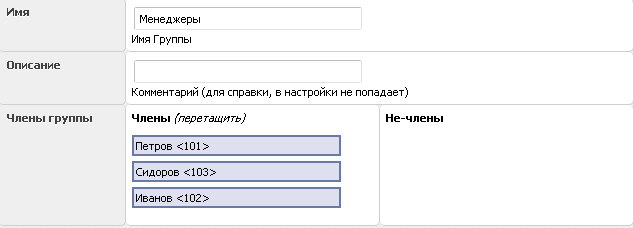
Добавьте членов группы парковки путем перетаскивания.
Нажмите Сохранить для завершения настройки.
Переводы звонка
AskoziaPBX предлагает два вида переводов: Условный и Безусловный. При использовании переводов вы можете поговорить с человеком, прежде чем переадресовать вызов. Вызывающий абонент находится в это время на удержании. После того, как человек, который переадресовывает вызов вешает трубку, переадресация успешно завершена.
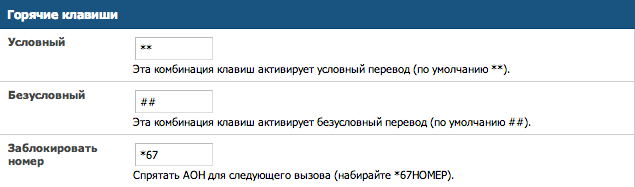
На видео приведен пример Консультативного перевода.
Если вы переведете вызов, не поговорив предварительно с коллегой, то этот перевод Безусловный.
Например, если вам поступает 2 входящий звонок, а вы уже разговариваете по телефону. Чтобы не прерывать вы переводите новый вызов на свободного коллегу.
Таймауты
Для всех типов переводов определено время таймаута, который можно изменять. Все значения на рисунке указаны по умолчанию. Таймаут во время ожидания составляет 15 секунд. Максимальное время, отведенное для передачи сигнала между нажатием клавиш при вводе ## или ** составляет 500 миллисекунд или 0,5 секунды. При переадресации вызовов время ожидания между нажатиями клавиш при вводе внутреннего номера равно 3 секундам. Максимальное время парковки составляет 30 секунд. Если вызов не принят в течение 30 секунд, он будет переведен обратно на человека, который поставил его парковку.
Нажмите Сохранить для завершения настройки.
Ожидание вызова
При поступлении второго параллельного вызова во время разговора проигрывается определенный тон. Используйте R-кнопку на аналоговых телефонах для переключения между двумя вызовами. VoIP телефоны обычно производятся с кнопкой для второй линии. Если поступают больше 2 параллельных вызовов, то третий и последующие будут отправлены на голосовую почту.
Распространенные вопросы абонентов «Билайна»
Частые вопросы:
Можно ли подключить к программе больше 5 дополнительных номеров
На семейных тарифах количество добавленных номеров строго лимитировано. Чтобы подключить еще несколько человек, лучше выбрать тот пакет услуг, который предоставляет такую возможность.
Когда производится списание абонентской платы
Деньги списываются со счета основного номера 1 раз в месяц. Если начать пользоваться «Дели все» с середины расчетного периода, то сумма платежа будет прямо пропорциональна количеству задействованных дней.
Как можно узнать, сколько осталось гигабайтов, минут и SMS
Проверить остаток пакета вы можете 2 способами:
- в «Личном кабинете» на сайте или мобильном приложении Beeline;
- с помощью команды *888*222# (далее «Звонок»).
Что делать, если захотелось сменить план
При переходе на новый тариф вам следует проверить, есть ли у нового пакета услуг опция добавления нескольких абонентов. Если она будет недоступна, то дополнительные номера автоматически отключатся.
Как быть, если включенные в тариф минуты, сообщения и трафик, закончатся
На мобильное устройство поступит сообщение с уведомлением о том, что пакет исчерпан. Владельцу на платной основе будут предложены:
- Опция «Автопродление минут», абонентская плата за которую составляет 50,84 руб. За эту сумму клиент получит 50 минут разговоров.
- Услуга «Автопродление интернета». За дополнительные 5 ГБ трафика со счета списывается 150 руб.
Добавленным абонентам ничего самостоятельно платить не нужно.
Можно ли, являясь владельцем дополнительного номера, оплатить мобильную связь
Вы можете пополнить собственный баланс на телефоне, чтобы рассчитаться за платные подписки и опции. При желании сумму можно перевести главному абоненту, которую тот использует для погашения задолженности по основному пакету услуг.
Можно ли подключить к тарифу клиента другого оператора мобильной связи
Абонент, который хочет стать клиентом «Билайна», но при этом не готов расставаться с любимой комбинацией цифр, должен расторгнуть потребительский договор с прежним оператором и заключить с «Билайном» новый. Этот процесс носит название MNP (переносимости телефонных номеров).
Если предоставлен весь пакет документов и соблюдены условия, отказать в трансфере не имеют права на законодательном уровне.
После завершения процедуры владелец тарифа сможет подключить к себе еще одного абонента и делить с ним интернет, минуты и SMS.
Первичная настройка Grandstream HT503
Доступ к настройкам (на веб-интерфейс)
Шаг 1. Подключите в FXS порт шлюза аналоговый телефон.
Шаг 2. Поднимите трубку на аналоговом телефоне. Переведите его в тональный режим (либо в настройках, либо нажатием *), далее наберите *** (для входа в ivr меню шлюза), затем наберите 12. В трубке вы услышите: «WAN port web access: disable», нажимаем 9, после чего вы услышите в телефоне: «WAN port web access: enable». Положите трубку
Шаг 3. Поднимите трубку на аналоговом телефоне. Переведите его в тональный режим, далее наберите ***, затем наберите 02. В трубке вы услышите ip адрес шлюза.
Примечание. При первичном подключении шлюз может работать в режиме Static ip, а ваш роутер настроен на DHCP. Чтобы выставить режим DHCP на шлюзе, поднимите трубку на аналоговом телефоне. Переведите его в тональный режим, далее наберите ***, затем наберите 01. В трубке вы услышите режим, в котором работает шлюз. Это может быть DHCP mode, Static ip mode или PPPoE mode. Нажимайте цифру 9 для переключения режимов пока не услышите DHCP mode.
Вход на web интерфейс: Введите в браузере на компьютере, который находится в той же локальной сети, что и шлюз ip адрес, который мы услышали в шаге 3. Пароль по умолчанию admin. (Раскрыть) Через LAN порт (Для системных администраторов)
Шаг 1. Подключите компьютер к шлюзу в LAN порт через интеренет кабель.
Шаг 2. На компьютере в браузере введите адрес 192.168.2.1. Пароль по умолчанию admin.
Настройка шлюза
Существует 2 варината настройки данного шлюза:
1. Абонент набирает номер аналоговой линии, звонок распределяется по схеме переадресации, которая у вас настроена в личном кабинете MANGO OFFICE. (Раскрыть) Инструкция по настройке шлюза
Шаг 2. Создаем сотрудника с SIP учетной записью, для FXO порта шлюза
Внимание, данная SIP запись не должна быть зарегистрировано нигде кроме шлюза
Шаг 3. На главной странице личного кабинета переходим в пункт Номера других операторов, где создаем Пассивный SIP.
Шаг 4. Открываем настройки шлюза. Переходим во вкладку BASIC SETTINGS, пролистываем вниз и в поле «Unconditional Call Forward to VOIP» прописываем Пассивный SIP, который вы создали в личном кабинете в шаге 3. Далее нажимаем «Apply».
Шаг 5. Переходим во вкладку FXO PORT. Настраиваем аккаунт из данных, которые мы получили в шаге 2.
Шаг 6. Пролистываем вниз и настраиваем как на скриншотах. Далее нажимаем «Apply»
Шаг 7. Готово. Теперь в личном кабинете настраиваем схему переадресации для пассивного SIP и все звонки которые будут направлены на вашу аналоговую линию, будут переадресованны согласно распределению в личном кабинете.
Примечание Вы можете совершать исходящие звонки с SIP аппаратов через аналоговую линию. Для этого вам с вашего SIP телефона надо набрать добавочный сотрудника из личного кабинета, который вы создали в шаге 2.
Шаг 2. Создаем сотрудника с SIP учетной записью, для FXS порта шлюза.
Шаг 3. На главной странице личного кабинета переходим в пункт Номера других операторов, где создаем Пассивный SIP.
Шаг 4. Открываем настройки шлюза. Переходим во вкладку BASIC SETTINGS, пролистываем вниз и в поле «Unconditional Call Forward to VOIP» прописываем Пассивный SIP, который вы создали в личном кабинете в шаге 3. Далее нажимаем «Apply».
Шаг 5. Переходим во вкладку FXS PORT. Настраиваем аккаунт из данных, которые мы получили в шаге 2.
Шаг 6. Пролистываем вниз и настраиваем как на скриншотах. Далее нажимаем «Apply»
Шаг 8. Переходим во вкладку FXO PORT. Настраиваем как на скриншоте ниже.
Шаг 9. Готово. Теперь в личном кабинете настраиваем схему переадресации для пассивного SIP и все звонки которые будут направлены на вашу аналоговую линию, будут переадресованны согласно распределению в личном кабинете.
Примечание Вы можете совершать исходящие звонки с SIP аппаратов через аналоговую линию. Для этого вам с вашего SIP телефона надо набрать добавочный сотрудника из личного кабинета, который вы создали в шаге 2.
источник
Контексты диалплана
Время от времени возникает необходимость, чтобы один и тот же номер для разных абонентов (или в разное время) выполнял разные функции.
Например, когда на Кубу звонит директор, набирая номер 1234, АТС должна соединить через оператора телефонии с кубинским номером. Если же на этот номер попытается позвонить (к примеру) грузчик или уборщица , то должна включиться другая функция АТС, воспроизводящая голосовое сообщение типа «звонок на этот номер запрещен».
Другой пример: в рабочее время со своего телефона директор может звонить куда угодно, в том числе и на Кубу. В ночное же время и в выходные дни (например, если охранник ночью захочет воспользоваться телефоном директора) при звонках на Кубу АТС включит функцию, запрашивающую пароль для разрешения звонка.
Для того, чтобы обеспечить подобный функционал, asterisk использует понятие контекстов. В рамках одного контекста номера телефонов должны быть уникальными и (если упрощенно) для каждого набираемого номера (или группы номеров) можно включить только одну функцию, например: при наборе номера 1234 можно сделать любое (но только одно) из действий:
- Совершить вызов набранного номера
- Запросить пароль и если он верен, совершить вызов
- Выдать голосовое сообщение (например: «звонок на этот номер запрещен»).
- …
При этом все остальные (или не все, а только местные) звонки для всех контекстов разрешены, т.е. для местных (офисных) номеров выполняется одна и та же функция (совершить вызов набранного номера).
Так как же быть, если для телефона директора надо выполнить первое действие, а для телефона уборщицы — третье? Очень просто — для каждого действия (точнее, для каждой последовательности действий) мы создаем свой контекст:
действие № 1 — контекст1,
действие № 2 — контекст2,
действие № 3 — контекст3.
При этом для каждого абонента в настройках asterisk задается контекст, в рамках которого данный абонент может набирать номера. То есть для директорского телефона мы укажем контекст1 («звони куда угодно»), а для телефона уборщицы — контекст3 (разрешены только местные звонки, при звонках на Кубу выдается голосовое сообщение о запрете вызова).
А как быть, если хочется, чтобы в разное время для одного и того же телефона срабатывали разные функции? Да и не хочется для разных контекстов (контекст1, контекст2, контекст3) повторно описывать одно и то же действие (разрешить звонки на местные номера).
Для подобных целей в asterisk предусмотрена возможность включения контекстов друг в друга (include).
Например, для местных звонков создается ЛокальныйКонтекст. Этот контекст включается в контекст1, контекст2, контекст3. При этом звонки на местные номера будут разрешены всем. Теперь для директора мы создадим отдельный контекст — контекстДиректор, в котором включаем (include): в дневное время — контекст1 , в ночное время и выходные — контекст2 . Для уборщицы же можно оставить контекст3 . При этом поскольку ЛокальныйКонтекст включен в контекст1, контекст2 и контекст3 (и в КонтекстДиректор соответственно), звонки на местные номера разрешены как директору, так и уборщице .
Теперь уточним понятие диалплана с учетом контекстов: диалплан — это набор списков телефонных номеров (каждый список — это контекст), при этом для каждого из номеров в любом списке можно назначить свою функцию (действие): звонок на определенного абонента, выдача голосового сообщения, запрос пароля, и так далее.
И напоследок обратите внимание: в диалплане указываются номера, на которые выполняются звонки, а не номера тех, кто совершает звонки
Настройки FXS порта.
Эта самая пожалуй простая часть, для начала создаём пользователя в интерфейсе FreePBX, здесь описано как это сделать. Переходим в раздел FXS порт, заполняем адрес сервера (Primary SIP Server), имя пользователя (SIP User ID) и пароль (Authenticate Password аналогично экстеншену в астере).
Спускаем ниже, настраиваем Dial Plan что бы набор номера происходил без задержек, хотя будет работать и без этого.
Пояснения о том как работает диалплан есть в инструкции:
Разрешённые символы: 1,2,3,4,5,6,7,8,9,0 , *, #, A,a,B,b,C,c,D,d
- x — любая цифра от 0 до 9;
- хх+ — как минимум любые две цифры;
- ^ — запрет набора номера;
- 4 — цифры от 3 до 5;
- — цифры 1, 4 или 7;
- — заменить 2 на 011;
- — добавить цифру 1 перед номером;
- | — разделитель между правилами.
— позволяет набрать 311, 611, 911 и любые 10 цифр начинающиеся с 1617; — блокирует набор любого номера начинающего с 1900 и добавляет префикс 1617 перед любыми 7 набранными цифрами;
и диал план который использую я —
- можно набрать номера от *01 до *99 — для функций астериска (*xx);
- от 100 до 199, от 700 до 799 — внутренняя нумерация (1xx|7xx);
- от 2000000 до 2999999 и от 9000000 до 9999999 — городская нумерация (2xxxxxx|9xxxxxx);
- любые 11 цифр начинающиеся с 8ки — межгород и мобильники (8xxxxxxxxxx);
- 01,02,03,04 — номера экстренных служб (04).
Переходим к настройкам линии, в параметре Slic Setting по умолчанию стоит USA, но в этом режиме трубка какие-то странные звуки издаёт, поэтом я выбрал Belgium.
На этом же скрине видно параметр Gain — регулировка громкости, меня устроили первоначальные параметры.
На этом настройка FXS порта закончена. Жмём Apply, ждём пока перезагрузится шлюз и проверяем, всё должно работать.
Звонки через ГТС (шлюз FXO)
В данных примерах конструкция обозначает: префикс линии, номер линии шлюза.
Приведённым ниже примерам соответствует эта Инструкция для пользователя.
; Город через ГТС (шлюз FXO)
exten => _9.,1,Dial(SIP/991${EXTEN:1}@fxo); Линия 1
exten => _9.,n,Dial(SIP/992${EXTEN:1}@fxo); Линия 2
exten => _9.,n,Dial(SIP/993${EXTEN:1}@fxo); Линия 3
exten => _9.,n,Dial(SIP/994${EXTEN:1}@fxo); Линия 4
exten => _9.,n,Dial(SIP/995${EXTEN:1}@fxo); Линия 5
exten => _9.,n,Playtones(busy)
exten => _9.,n,Congestion
exten => _9.,n,Hangup()
; Мобильные через ГТС (шлюз FXO)
exten => _89XXXXXXXXX,1,Dial(SIP/9918${EXTEN:1}@fxo); Линия 1
exten => _89XXXXXXXXX,n,Dial(SIP/9928${EXTEN:1}@fxo); Линия 2
exten => _89XXXXXXXXX,n,Dial(SIP/9938${EXTEN:1}@fxo); Линия 3
exten => _89XXXXXXXXX,n,Dial(SIP/9948${EXTEN:1}@fxo); Линия 4
exten => _89XXXXXXXXX,n,Dial(SIP/9958${EXTEN:1}@fxo); Линия 5
exten => _89XXXXXXXXX,n,Hangup()
; Межгород через ГТС (шлюз FXO)
exten => _8XXXXXXXXX,1,Dial(SIP/9918${EXTEN:1}@fxo); Линия 1
exten => _8XXXXXXXXX,n,Dial(SIP/9928${EXTEN:1}@fxo); Линия 2
exten => _8XXXXXXXXX,n,Dial(SIP/9938${EXTEN:1}@fxo); Линия 3
exten => _8XXXXXXXXX,n,Dial(SIP/9948${EXTEN:1}@fxo); Линия 4
exten => _8XXXXXXXXX,n,Dial(SIP/9958${EXTEN:1}@fxo); Линия 5
exten => _8XXXXXXXXX,n,Hangup()
; Международные через ГТС (шлюз FXO)
exten => _810.,1,Dial(SIP/996${EXTEN}@fxo); Линия 1
exten => _810.,n,Dial(SIP/993${EXTEN}@fxo); Линия 2
exten => _810.,n,Dial(SIP/994${EXTEN}@fxo); Линия 3
exten => _810.,n,Dial(SIP/995${EXTEN}@fxo); Линия 4
exten => _810.,n,Dial(SIP/992${EXTEN}@fxo); Линия 5
exten => _810.,n,Hangup()
Оптимизация Call Routing, а также Toll-bypass и Tail-End Hop-Off (TEHO)
Эти термины применимы к новым возможностям VoIP, одним из важнейших преимуществ которой является способность расширять границы звонков, классифицируемых как on-net, т.е. другими словами звонки между филиалами, находящимися в разных городах, можно сделать практически бесплатными.
Toll-bypass и Tail-End Hop-Off это стратегии построения маршрутизации звонков.Toll-bypass: Дословно переводится как «обходить потери». Использует WAN-link для обеспечения звонков между удаленными офисами, тем самым позволяя экономить на звонках через PSTN.
Tail-End Hop-Off (TEHO): Можно перевести дословно как «поднятый конец хвоста». Здесь аналогичный метод идет дальше: звонок в другой город идет по WAN в этот город и «выныривает» из своей сети в PSTN как можно ближе к адресату. Интересно, что в некоторых странах Tail-End Hop-Off (TEHO) запрещен на уровне законодательства (Не Россия).
Префиксы
Как мы только что рассмотрели, Numbering plan включает себя несколько уровней номеров: — Internal — внутрення нумерация — Local — Городская нумерация. — National — Межгород — International — Международная связь
Все эти номера отличаются друг от друга длиной. Системе нужно чётко понимать к какому номерному плану набираемый номер принадлежит. Для это рекомендуется использовать префиксы: — Trunk prefix — выход в город. Даёт доступ к городской нумерации Local. Обычно в России это «9«-ка. — National Access Code — выход в межгород. Обычно в России это «8«-ка. — International Access Code — выход в межгород — зависит от оператора, 8 — XX






![Настройка asterisk extensions.conf [айти бубен]](http://tehnikaarenda.ru/wp-content/uploads/4/5/7/457a68acbfc3757c21c6932e31371aaf.jpeg)




















![Asterisk: планы набора номеров [мозаика системного администрирования]](http://tehnikaarenda.ru/wp-content/uploads/e/0/c/e0ca0865d7bb5200b20d9eca3e95dc33.jpeg)














![Настройка asterisk extensions.conf [айти бубен]](http://tehnikaarenda.ru/wp-content/uploads/3/e/e/3ee842266edbedfc63d0f9e4de6a6e46.jpeg)











